09.09.201114:4309.09.2011 14:43:21

После переноса файлов данных Microsoft Outlook 2010 в новое месторасположение, при попытке получить почту Outlook выдает ошибку, что нет доступа к файлу данных, код ошибки 0x8004010F. Для решения этой проблемы нужно создать новый пустой файл данных и затем в настройках учетных записей электронной почты сменить место доставки сообщений на этот новый пустой файл данных. Затем сменить место доставки обратно, в нужный файл данных. После этого все начинает работать без проблем. Пустой файл данных можно удалить.
Дополнение:
указанная процедура действует и для Outlook 2013 и 2016.


В том случае, если при отправке/получении почты в Outlook 2010/2013/2016 появляется ошибка 0x8004010F, эта статья должна помочь вам решить проблему. Как правило, наличие ошибки 0x8004010F свидетельствует о повреждении профиля Outlook, либо может возникнуть при попытке обратиться к перемещенному PST файлу.
В русских версиях Outlook ошибка выглядит так:
0x8004010F: Не удается получить доступ к файлу данных Outlook.
0x8004010F: Сбой операции. Объект не найден
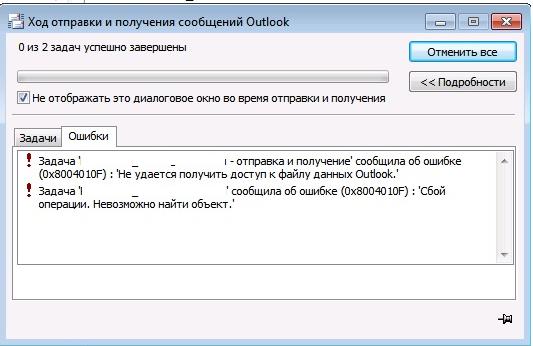 В англоязычных версиях так:
В англоязычных версиях так:
0x8004010F Outlook data file cannot be accessed
0x8004010F The operation failed. An object could not be found
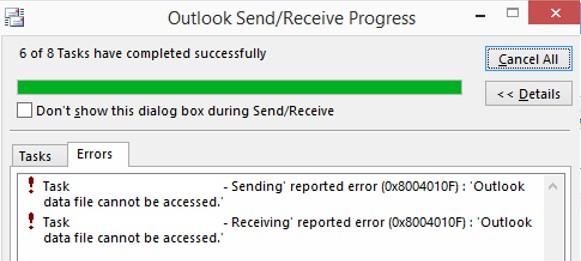
В официальной статье в базе знаний MS (2659085) в такой ситуации рекомендуется целиком пересоздать профиль Outlook, но это решение слабо применимо, особенно когда в конфигурации Outlook подключено несколько ящиков (придется переподключать все ящики и вспоминать для них пароли).
К счастью, есть более простое решение, заключающееся в создании временного pst файла и переключении доставки на него, после чего нужно будет вернуть прежний файл доставки. Метод применим, как для Outlook 2010 / 2013, так и для Outlook 2016 / 365. Теперь более подробно, как это выполнить:
Примечание. Данное решение не поможет исправить ошибку, если используется профиль Outlook , подключенный к почтовому серверу Exchange через MAPI/ MAPI over HTTP.
- Откройте окно настройки учетных записей, нажав File-> Account Settings -> Account Settings
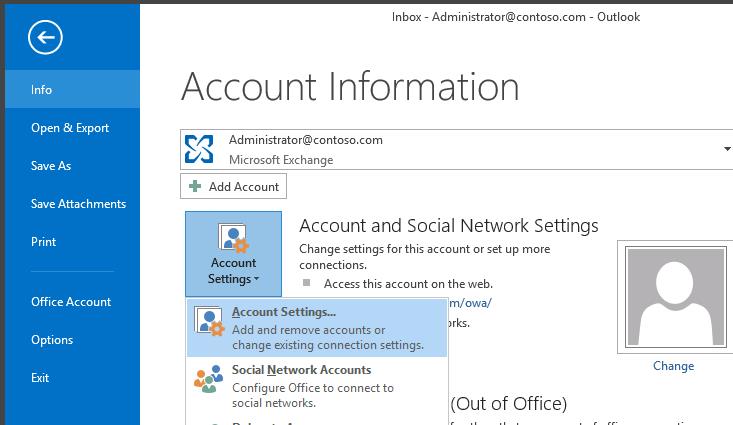
- Выберите учётную запись почты и нажмите Сменить папку (Change Folder)

- Создайте новый временный файл данных Outlook (New Outlook Data File), в котором создайте произвольную папку (в моем случае папка Inbox/Входящие создалась автоматически). Выберите данную папку и нажмите ОК.
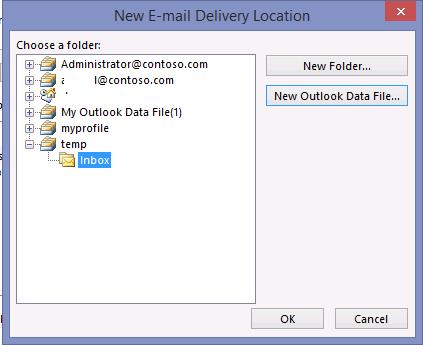
- Теперь, в качестве папки доставки сообщений Outlook использует только что созданную папку. Теперь нужно переключиться на исходную папку Входящие в первоначальном файле. Выполняется аналогично с помощью кнопки Change Folder.
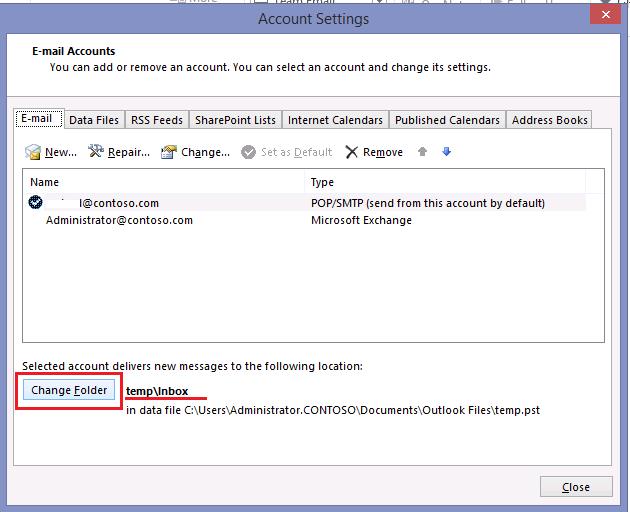
- Закройте настройки учетной записи и нажмите кнопку Отправиить/Получить. Ошибка 0x8004010F должна пропасть.
Совет. Не забудьте вручную удалить временный pst файл на диске, т.к. при удалении pst файла из конфигурации Outlook, на диске он не удаляется.
В том случае, если способ, описанный выше не помог, проверьте NTFS разрешения на pst файл. Если и здесь нет проблем, придется пересоздать профиль и переподключить старые PST файлы.
- Remove From My Forums
-
Question
-
Outlook 2010 was working fine when I realised that I had placed my .pst file (I am NOT using Exchange here) into the wrong folder.
I rebooted the PC, moved the .pst file and then restarted Outlook. Everything seemed to be fine; the accounts settings were fine (I tested send/receive) but when I hit F9 for the real send/receive I received the error message «Outlook Data file cannot be accessed.»
Outlook knows where the .pst file is as I am looking at it now — but for some reason it can’t send nor receive.
Any ideas?
Answers
-
I also had an issue with sendig and receiving with Outlook 2010 (RTM) with one email account (have about 6 setup) when I migrated from Outlook 2003. Errors were as follows:
Receiving reported error (0x8004010F) : ‘Outlook data file cannot be accessed.’
Sending reported error (0x8004010F) : ‘Outlook data file cannot be accessed.’I was able to access the email folders, and all of the other email accounts that accessed the same PST were fine. This proved that there were no issues actually accessing the PST file — what was going on. A Internet search or 2 later, it looked like it might
be a profile issue, but I wasn’t willing to just accept this and re-create the profile. I started looking at the profile setup, and in particular the location for the received email for the account that was failing. The Account Settings — Email accounts screen
indicated that the email was being received in the correct location — personal foldersinbox, and this was also the case for the email accounts that were working. I then went to change the receive location (Change Location
button), and noticed that it didn’t display the same receive location as the summary screen! I checked a working account, and it did display correctly. I then changed the folder on the «broken» account to Personal Foldersinbox (just as it had said
it was set to in the Email Accounts screen) and everything started working again.In summary, it appears that one email account was trying to save incoming email into my hotmail account inbox, even though the configuration looked like it should be delivering it to my Personal FoldersInbox. So if you have the above error, make sure the
email is being delivered to the correct location before trying the other suggestion of re-creating the profile.-
Proposed as answer by
Tuesday, June 22, 2010 3:52 AM
-
Marked as answer by
David Wolters
Friday, August 6, 2010 6:29 PM
-
Proposed as answer by

Как исправить ошибку Outlook 0x8004010f в Windows 10
Некоторые пользователи Outlook 2010/2013 могут столкнуться с ошибкой 0x8004010. Полное состояние сообщения об ошибке, 0x8004010F: файл данных Outlook не доступен . Это одно из наиболее распространенных сообщений об ошибках Outlook, которые могут появляться при попытке пользователей отправить по электронной почте программное обеспечение. Следовательно, пользователи не могут отправлять или получать электронные письма, когда возникает такая ошибка.
Как пользователи могут исправить ошибку 0x8004010f?
1. Настройте новый профиль Outlook
- Ошибка 0x8004010f обычно возникает из-за поврежденных профилей пользователей Outlook, и пользователи могут исправить ее, настроив новые профили Outlook на основе файлов данных по умолчанию. Чтобы сделать это в Windows 10, откройте «Выполнить с помощью клавиши Windows + R».
- Введите «Панель управления» в «Выполнить» и нажмите кнопку « ОК» .
- Нажмите кнопку Панель управления > , чтобы выбрать все элементы панели управления .

- Затем нажмите « Почта» и нажмите кнопку « Показать профили» в открывшемся окне «Почта».
- Нажмите кнопку « Свойства» и выберите опцию « Файлы данных» .

- Запишите имя файла данных по умолчанию на вкладке «Файлы данных» и нажмите кнопку « Закрыть» .
- Затем снова откройте окно настройки почты из панели управления.
- Нажмите Показать профили, а затем нажмите кнопку Добавить , чтобы открыть окно Новая учетная запись.
- Выберите параметр « Ручная настройка» или «Дополнительные типы серверов» и нажмите кнопку « Далее» .
- Выберите опцию POP или IMAP (или Интернет-почта ) и нажмите кнопку Далее .
- Затем введите необходимые данные учетной записи электронной почты в настройках учетной записи POP и IMAP.

- Выберите « Существующий файл данных Outlook» и нажмите кнопку « Обзор» . Выберите файл данных Outlook, ранее отмеченный на вкладке «Файлы данных».
- Нажмите кнопку « Далее» и нажмите « Закрыть» > « Готово» .
- Чтобы превратить новый профиль в профиль по умолчанию, снова откройте Mail из панели управления.
- Выберите опцию Показать профили .
- Выберите опцию Всегда использовать этот профиль . Затем выберите новый профиль в раскрывающемся меню под этой опцией.
- Нажмите кнопку ОК , чтобы выйти из Mail.
2. Отключите антивирусные утилиты
- Антивирусные утилиты также могут конфликтовать с Outlook, вызывая ошибку 0x8004010f. Чтобы отключить антивирусное программное обеспечение, удалите его из автозагрузки системы, щелкнув правой кнопкой мыши панель задач и выбрав Диспетчер задач.
- Выберите вкладку «Пуск» на изображении прямо ниже.

- Выберите антивирусное программное обеспечение и нажмите кнопку « Отключить» .
- Затем перезапустите Windows и попробуйте отправить электронное письмо с Outlook после перезагрузки.
Читайте также: Антивирус, блокирующий электронную почту: как это исправить менее чем за 5 минут
3. Отключите брандмауэр Защитника Windows
- Чтобы гарантировать, что брандмауэр Защитника Windows не блокирует Outlook, нажмите сочетание клавиш Windows + S.
- Затем введите «брандмауэр» в поле поиска и выберите, чтобы открыть брандмауэр Защитника Windows.

- Нажмите Включить или выключить брандмауэр Защитника Windows в левой части окна панели управления.

- Нажмите оба переключателя, чтобы отключить функцию WDF.
- Нажмите кнопку ОК , чтобы выйти из окна.
Именно так пользователи могут исправить ошибку 0x8004010f более конкретно для Outlook 2010/2013. Затем пользователи могут отправлять и получать сообщения с Outlook еще раз.
СВЯЗАННЫЕ СТАТЬИ ДЛЯ ПРОВЕРКИ
- Как исправить ошибку Outlook 0x80042109 в Windows 10
- Как исправить ошибку Outlook 0x80042108 в Windows 10
- Как исправить ошибку Outlook 0x800ccc0e в Windows 10
Microsoft Outlook — одно из лучших и удобных программ для отправки электронной почты., Он предоставляет пользователям множество удивительных функций.Но иногда пользователи сталкиваются с ошибками при доступе к Outlook на ПК или ноутбуке с Windows.
該Ошибка 0x8004010fКогда вы пытаетесь отправить или получить электронное письмо в Outlook, несколько других отчетов в Outlook 2016 показывают ошибку «Файл данных S недоступен«При отправке / получении писем.
Основными причинами этой ошибки являются повреждение профиля Outlook, повреждение PST-файла, повреждение PST-файла при перемещении.PST файли многое другое.
Если вы столкнулись с той же ошибкой при использовании Outlook на ПК с Windows, вы попали в нужное место.以下 是 一些Лучший и простой способ решить проблемы, возникающие при использовании Outlook.
Содержание
- 1 Нет доступа к файлу данных Outlook
- 1.1 Настройте новый профиль Outlook
- 1.2 Отключить брандмауэр Защитника Windows
- 2 О, привет, приятно познакомиться.
Выключите антивирусную утилиту и отключитесь от VPN (если настроено).
Настройте новый профиль Outlook
Ошибка Outlook 0x8004010f обычно возникает из-за поврежденного профиля пользователя Outlook, вы можете исправить ее, установив новый профиль Outlook на основе файла данных по умолчанию.Сначала давайте определим текущее расположение файла данных Outlook по умолчанию, а затем создадим новый профиль Outlook.
Найдите файл данных Outlook по умолчанию.
- Откройте панель управления,
- Выберите для просмотра маленьким значком.Щелкните Почта, а затем нажмите кнопку Показать профиль.
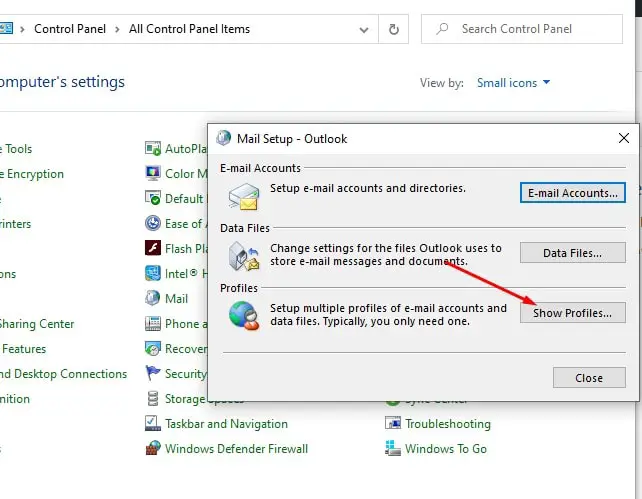
- Выберите свой текущий профиль Outlook
- Затем нажмите кнопку «Свойства», а затем нажмите «Файл данных».
- Теперь переключитесь на вкладку «Файл данных», запишите имя и расположение профиля Outlook по умолчанию и нажмите кнопку «Закрыть».
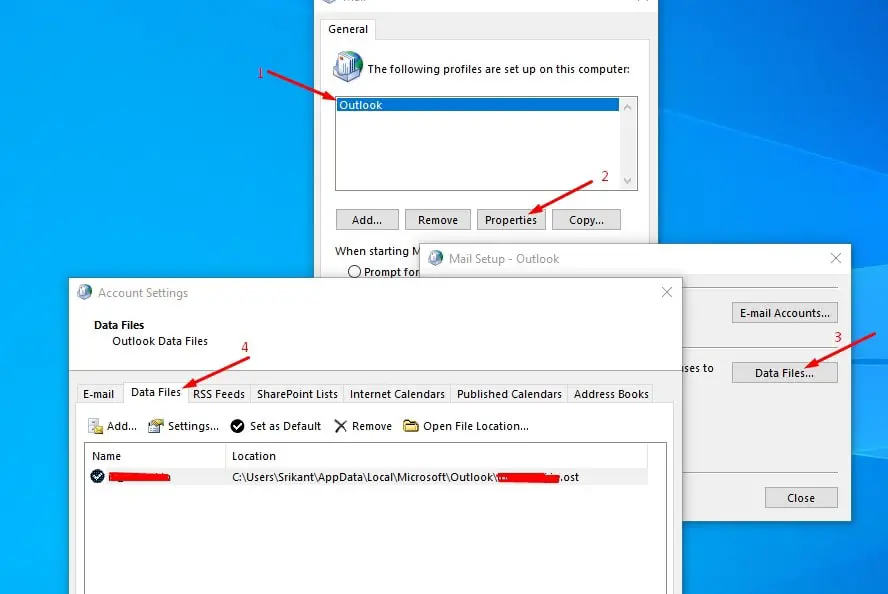
Создайте новый профиль Outlook.
- Снова воспользуйтесь «Панелью управления», чтобы открыть окно «Настройки почты».
- Нажмите «Показать профиль», выберите текущий профиль Outlook, а затем нажмите кнопку «Добавить», чтобы открыть окно «Новая учетная запись».
- Введите имя нового профиля и нажмите ОК.
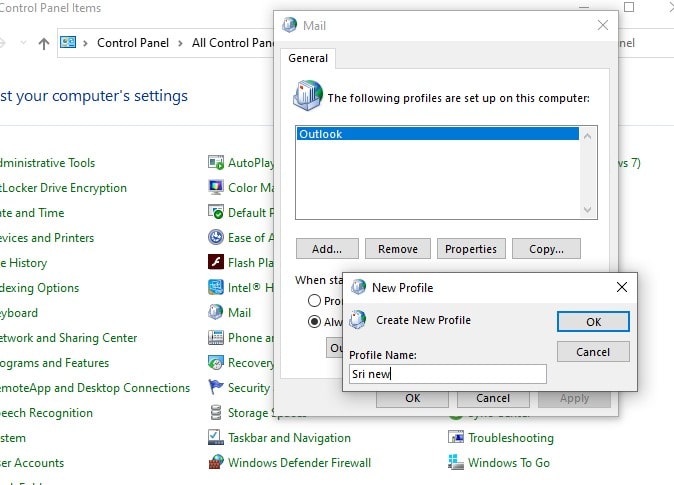
- Введите адрес электронной почты и учетные данные пользователя в окне «Добавить учетную запись», затем нажмите «Далее», а затем — «Готово».Завести аккаунт.
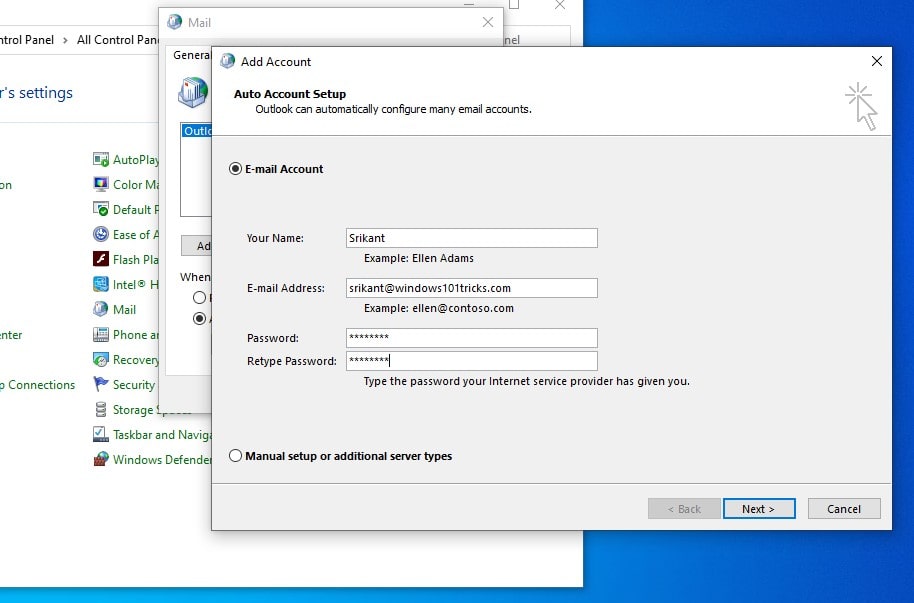
- Вы также можете использовать кнопку «Использовать ручные настройки», чтобы создать профиль Outlook, как показано ниже.
- Щелкните ручную настройку или переключатель другого типа сервера, а затем щелкните Далее,
- Выберите службу, выберите POP или IMAP для подключения к учетной записи POP или IMAP и нажмите Далее,
- В настройках учетной записи POP и IMAP введите данные своей учетной записи.
- В разделе «Отправить почту» выберите «Существующий файл данных Outlook».Нажмите «Обзор», затем выберите файл данных Outlook для предыдущей учетной записи и нажмите «ОК».Затем нажмите «Далее».
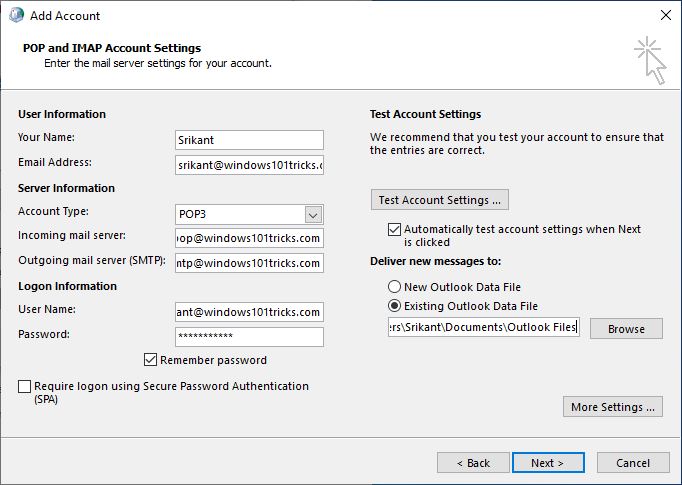
Наконец, установите «Новый профиль Outlook» по умолчанию.
- Чтобы сделать это еще раз, снова используйте Панель управления, чтобы открыть Почту.
- Нажмите «Показать профиль», выберите «Всегда использовать этот профиль» и выберите новый профиль в раскрывающемся меню.Нажмите «ОК», чтобы закрыть почту.
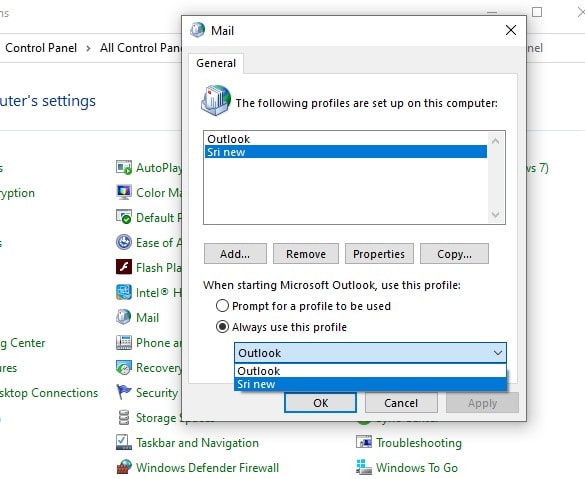
Отключить брандмауэр Защитника Windows
Иногда брандмауэр Защитника Windows блокирует веб-сайты, и можно заблокировать Outlook, и вы сталкиваетесь с этой проблемой на своем ПК.В этом случае необходимо отключить брандмауэр Защитника Windows.
- В поле поискаТипБрандмауэр, А затем включите брандмауэр Защитника Windows.
- Нажмите «Включение или выключение брандмауэра Защитника Windows» в левой части окна «Панель управления».
- Нажмите «Отключить брандмауэр Защитника Windows» в разделе «Настройки частной сети» и «Настройки общедоступной сети», чтобы отключить брандмауэр Защитника Windows.
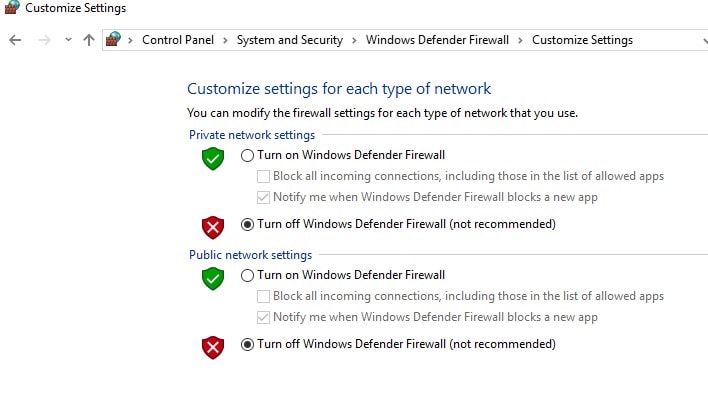
Теперь при попытке отправить или получить электронную почту в Outlook проверьте, нет ли других ошибок.
